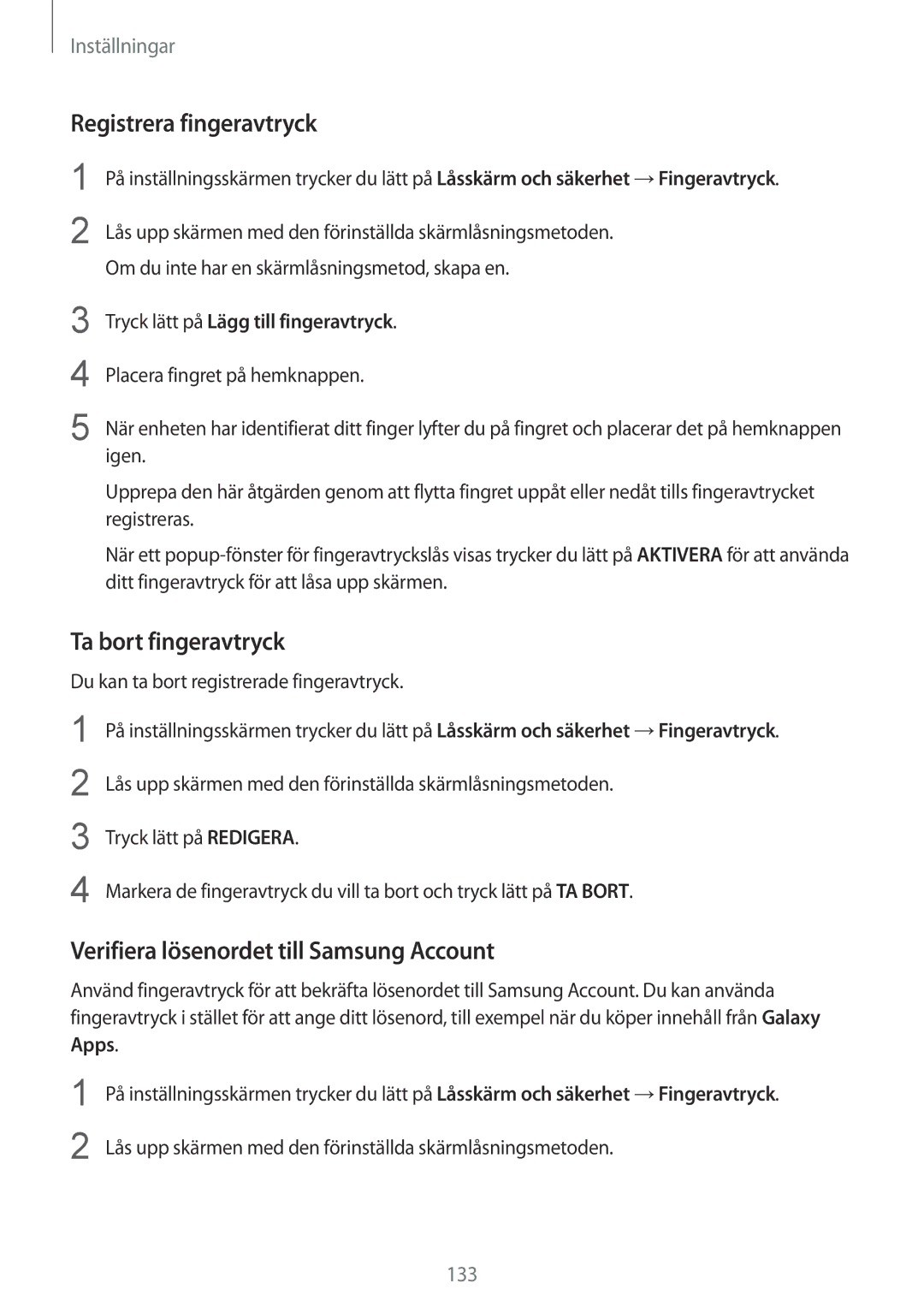Inställningar
Registrera fingeravtryck
1
2
På inställningsskärmen trycker du lätt på Låsskärm och säkerhet →Fingeravtryck.
Lås upp skärmen med den förinställda skärmlåsningsmetoden. Om du inte har en skärmlåsningsmetod, skapa en.
3
4
5
Tryck lätt på Lägg till fingeravtryck.
Placera fingret på hemknappen.
När enheten har identifierat ditt finger lyfter du på fingret och placerar det på hemknappen igen.
Upprepa den här åtgärden genom att flytta fingret uppåt eller nedåt tills fingeravtrycket registreras.
När ett
Ta bort fingeravtryck
Du kan ta bort registrerade fingeravtryck.
1
2
3
4
På inställningsskärmen trycker du lätt på Låsskärm och säkerhet →Fingeravtryck.
Lås upp skärmen med den förinställda skärmlåsningsmetoden.
Tryck lätt på REDIGERA.
Markera de fingeravtryck du vill ta bort och tryck lätt på TA BORT.
Verifiera lösenordet till Samsung Account
Använd fingeravtryck för att bekräfta lösenordet till Samsung Account. Du kan använda fingeravtryck i stället för att ange ditt lösenord, till exempel när du köper innehåll från Galaxy Apps.
1
2
På inställningsskärmen trycker du lätt på Låsskärm och säkerhet →Fingeravtryck.
Lås upp skärmen med den förinställda skärmlåsningsmetoden.
133